При оформлении документов розничной продажи изменить эти цены нельзя
Изменение розничных цен производится специальным документом «Переоценка (розница)».
Контрольные вопросы.
1. Где можно изменить интервал видимости для всех журналов?
2. Как нужно оформить перемещение остатков ковролина с основного на розничный склад?
3. Где можно просмотреть все оформленные документы?
4. Как изменить дату в проведенном документе?
Практическое занятие №9
Тема: Оформление торговой операции
Цель работы: Научиться вводить начальную информацию в программу
Пояснение к занятию
Из Путеводителя законспектировать Поступление ТМЦ. Розничная продажа ТМЦ.
Ход работы:
Оформить торговую операцию: покупка товаров (ковры 3-х видов (300 шт.), линолеум 7-ми видов (200 шт. рулонов)) от поставщика ЧП "Принцип". Предварительно оформить договор с данным поставщиком. Торговую операцию отразить в учете с соблюдением всех условий договора на розничный склад компании.
1. Оформим торговую операцию Покупка товаров от поставщика ЧП «Принцип».
Для оформления договора выбираем в меню – Справочники → Контрагенты → Поставщики -ЧП «Принцип».
Открываем закладку – Договор взаиморасчетов и в строке – Наименование основного договора – вводим: Договор на поставку ЧП «Принцип» - нажимаем кнопки – Записать-ОК-Закрыть.
Замечание:Для контрагента можно назначить отдельный лимит кредита по операциям покупки товара (кредит поставщику) и по операциям продажи товара (кредит покупателю).
На вкладке Договор взаиморасчетов можно указать параметры товарного кредита контрагента и назначить ему типы цен и валюту взаиморасчетов, в которой выводится информация в управленческом отчете для каждого контрагента.
Реквизит Тип цен по умолчанию заполняется выбором из справочника «Типы цен». Реквизит Валюта взаиморасчетов по договору заполняется выбором из справочника «Валюты». Можно также назначить основной договор – договор по умолчанию для документов данного контрагента, который выбирается из подчиненного справочника «Договоры»
В группе Предоставление кредитареквизиты определяют сумму, срок погашения (глубина кредита) и признак контроля исполнения. Если сумма кредита равна нулю, считается, что контрагенту-покупателю отпуск товара разрешен только по предоплате, а контрагентом-поставщиком поставляется товар только по предоплате. При проведении накладных ведется проверка этих показателей, если признак Не контролировать не включен.
Реквизит Скидка по умолчанию имеет смысл при автоподстановке цен в накладных и заполняется выбором из справочника.
2. В строке меню выбираем – Документы → Поставщики → Поступление ТМЦ(купля-продажа).
Открылось диалоговое окно – Поступление ТМЦ .
- ввести дату 07.04.05
- на закладке – Шапка – в строке Контрагенты выбираем → Поставщики → ЧП «Принцип».
На закладке – Табличная часть – нажимаем кнопку – Подбор–
в раскрывшемся окне – Подбор номенклатуры -
раскрываем папку Ковры. Выбираем Ковер1, в графе количество указываем 100шт.
Такие же данные мы задаем для Ковер2 и Ковер3 видов.
Нажимаем ОК,обратить внимание на цену, она должна быть Закупочная,
- Записать -ОК –Провести- ОК.
3. В строке меню выбираем – Документы → Поставщики → Поступление ТМЦ(купля-продажа).
- ввести дату 08.04.05
На закладке – Шапка – выбираем Поставщика →в строке Контрагенты выбираем → Поставщики → ЧП «Принцип».
На закладке – Табличная часть – нажимаем кнопку – Подбор–
в раскрывшемся окне – Подбор номенклатуры -
Выбираем папку Линолеум и также выбираем для 6 видов линолеума кол-во по 30 шт. и для 7го вида 20 шт.
Нажимаем ОК
- нажать на кнопку Цена →установить Закупочная_лин, Ок,
- Записать -ОК –Провести- ОК.
3. Переместим полученный товар (Ковры) с основного на розничный склад. Меню-Документы → Склады → Перемещение ТМЦ. В раскрывшемся окне вводим дату 09.04.05, в графе – Получатель выбираем Склад - розничный.
Нажимаем кнопку Основание →Выбор вида документа: - Поступление ТМЦ - ОК.
Выбираем строку Поступление ТМЦ – ЧП «Принцип» (за 07.04.05)– Заполнить по документу основанию? – Да
Перейти на вкладкуТабличная часть, проверить кол-во товара и цены.
Записать – ОК – Провести - ОК.
5.Переместим полученный товар (Линолеум) с основного на розничный склад. Меню-Документы → Склады → Перемещение ТМЦ. В раскрывшемся окне дату 09.04.05, в графе – Получатель выбираем Склад - розничный.
Нажимаем кнопку Основание →Выбор вида документа: - Поступление ТМЦ– ОК. Выбираем строку Поступление ТМЦ(за 08.04.05) – ЧП «Принцип» – Заполнить по документу основанию – Да .
Перейти на вкладкуТабличная частьи сверить по рисунку(см. ниже)

Записать, Провести, ОК.
Контрольные вопросы.
1. Какой документ необходимо выбрать для оформления торговой операции?
2. Как переместить полученный товар из основного склада на розничный?
Практическое занятие №10
Тема: Оформление поступления денег
Цель работы: Научиться вводить начальную информацию в программу
Пояснение к занятию
Из Путеводителя законспектировать Оптовая продажа товаров и Заказы и заявки. Резервирование ТМЦ.
С точки зрения бухгалтерского учета нет никакой разницы между неподтвержденной заявкой (счетом), заявкой на склад или заявкой на поставку. Для складского учета различия между ними весьма существенные.
Документ «Покупатели» - «Заявка покупателя» - «Неподтвержденная заявка» (счет) формирует только движение по регистру «Заявки покупателей». Товар на складе при этом не резервируется, контроль остатков ТМЦ на складе не ведется. т.е. такой документ фирму ни к чему не обязывает.
Документ «Заявка покупателя» формирует движения по регистру «Заявки покупателей» и по регистру «Резервы на складах».
Особенность этого документа в том, что он обязывает фирму предоставить заявленное количество ТМЦ в срок, поэтому при проведении документа ведется контроль остатков ТМЦ на складах.
Документ «Заявка на поставку» формирует движения по регистру «Заявки покупателей» и по регистру «Резервы на складах», причем при недостатке ТМЦ на указанном складе резервируются ТМЦ на других складах. Резервируется наличный товар на складе, недостающий товар может быть оформлен документом «Заказ поставщику» нажатием на кнопку Заполнить.
Ход работы:
Покупатель ЧП "Dream" в качестве предоплаты за товары внес сумму в большем размере, чем необходимо; на разницу в сумме оформить розничную продажу с розничного склада ковролина произвольного наименования.
1. Оформим поступление денег от покупателя ЧП «Dream» в кол-ве 27000 руб.
Для этого выбираем в меню Документы → Касса → Приходный кассовый ордер.
- ввести дату 10.04.05
- в раскрывшемся окне выбираем контрагента ЧП «Dream», в строке сумма вводим 27000 нажимаем кнопки Записать, ОК, Провести, ОК (рис. 41).

Рис. 41. Приходный кассовый ордер
2. Оформим заявку на поставку товара для ЧП «Dream» ковров марки Ковер1 в кол-ве 10 шт.
Меню Документы → Покупатели → Заявка покупателя → Заявка на поставку –
- ввести дату 11.04.05
- на закладке Шапка в графе – Получатель – вводим -ЧП «Dream».
Переходим на закладку Табличная часть, нажимаем – Подбор -, раскрываем папку Ковры, выбираем Ковер1, количество - 10 шт. нажимаем ОК
- нажать на кнопку Цены установить тип цен Розничная, ОК

Записать, Провести, ОК.
2. На разницу в сумме 6750 руб. мы приобретем в розницу Ковролина4 - 5 шт.
Для этого в меню – Документы– выбираем – Покупатели →Реализация (розница) в раскрывшемся диалоговом окне дату 11.04.05 на закладке Шапка в графе Поставщики, в строке Фирма – выбираем нашу фирму, склад - розничный, Покупатель- ЧП «Dream».
Переходим на закладку – Табличная часть- нажимаем кнопку – Подбор.
В раскрывшемся диалоговом окне раскрываем папку Ковролина и выбираем Ковролин4 – в количестве 5 шт. ОК

Записать, ОК, Провести, ОК.
Замечание. Реализация ТМЦ розницей, т.е. ТМЦ оплачиваются покупателем через кассу после отгрузки ТМЦ. Данная схема реализации предназначена для предприятия без ЕНВД (единого налога на вмененный доход).
1. Сформировать документ «Реализация (розница)». По нажатию на кнопку Цены в диалоговом окне Параметры документа включить флажок Учитывать НП, если расчет производится с частным лицом. Ставка налога с продаж вносится из справочника «Номенклатура автоматически».
2. Диалоговое окно документа «Реализация (розница)» заполняется аналогично документу «Реализация (купля – продажа)».
В выборе кнопки Печать, кроме обычной накладной «ТОРГ-12», имеется форма «Чек».
3. На основании документа «Реализация» сформировать документ «Счет-фактура выданный».
4. На основании документа «Реализация» сформировать документ «Приходный кассовый ордер».
5. Сформировать документ «Формирование книги продаж».
Контрольные вопросы.
1. Каким документом оформляется поступление денег от покупателя?
2.Как оформить заявку на поставку товара?
Практическое занятие №11
Тема: Формирование отчетов и их настройка
Цель работы: Научиться вводить начальную информацию в программу
Пояснение к занятию
Для получения различных сводных данных в программе предусмотрен набор отчетов. Все отчеты можно разделить на несколько групп по функциональному назначению.
Отчеты по заявкам на поставки или покупку предназначены для анализа состояния резервов за произвольные периоды времени.
Отчеты о движениях ТМЦ на складах и их остатках
• Отчеты о движении комиссионных товаров и товаров, отданных на реализацию.
Ведомость по подотчетным лицам. Группа аналитических отчетов отражает динамику продаж, оборотных средств, планирование закупок и т.п.
В группу прочих отчетов входят всякого рода реестры документов, сопроводительный реестр и товарный отчет.
Движения денежных средств представлены в группе отчетов по банку и кассе.
При выборе пользователем необходимого отчета на экране появляется окно, включающее в себя форму отчета и инструментальную панель, позволяющую выполнять различные действия при работе с отчетом.
Экранная форма отчета позволяет настраивать не только период построения отчета, но и многие другие параметры. Количество, вид и правила заполнения реквизитов настройки целиком зависят от конкретного отчета.
Печатная форма появляется после того, как нажата кнопка Сформировать (окно настройки закрывается).
Детализация отчета
При просмотре сформированного отчета есть возможность получить более подробные сведения об интересующих показателях, открыть необходимый документ, отредактировать его, перепровести и обновить отчет.
Когда указатель мыши имеет вид лупы, вы можете двойным щелчком мыши в данной ячейке отчета детализировать сведения по выделенному курсором элементу. Если выделен элемент справочника, для просмотра и редактирования предоставляется диалоговое окно этого элемента. Если вы делен документ, для просмотра или редактирования предоставляется диалоговое окно выделенного документа. В некоторых отчетах, например книги покупок, пользователю будет предложено меню для выбора связанного с выделенным • элементом документа. Для просчета изменившегося отчета необходимо дважды щелкнуть мышью на пункте Обновить в левом верхнем углу отчета.
Ход работы:
Проконтролировать по отчетам "Остатки товаров", "Партии товаров" и "Взаиморасчеты".
1. Сформировать отчет «Ведомость по остаткам ТМЦ»
В меню выбираем Отчеты →Остатки ТМЦ. На закладке Основная в первой строке выбираем нашу фирму,
Выбираем – основнойсклад
Нажимаем – Сформировать. Выводится окно Остатки ТМЦ на складах с необходимой информацией (рис. 42).

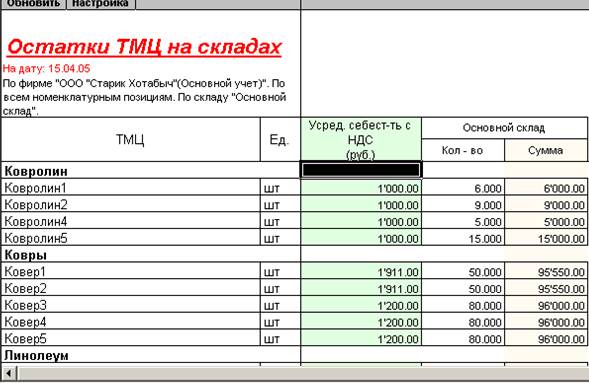
Рис. 42. Отчет «Ведомость по остаткам ТМЦ»
2. Сформировать отчет «Ведомость по контрагентам»
В строке меню выбираем Отчеты - Ведомость по контрагентам. В раскрывшемся диалоговом окне на закладке Основная в строке Фирма выбираем нашу фирму. Контрагент – выбираем нужного (например - Поставщики). Вид отчета – Общие взаиморасчеты и нажимаем Сформировать.
3. Сформировать отчет «Ведомость по подотчетникам»
4. Сформировать отчет «Ведомость по кассе»
5. Сформировать отчет «Ведомость по банку»
